Khi nhiều người đăng nhập vào máy tính thì hệ thống tài nguyên cũng sẽ bị ảnh hưởng, khiến hiệu suất cũng bị ảnh hưởng. Nếu người dùng đó không còn sử dụng máy tính thì chúng ta có thể đăng xuất user trên máy tính, theo 3 cách trong bài viết dưới đây.
Đăng xuất user khác bằng Task Manager
Bước 1:
Bạn mở Task Manager trên Windows 11 sau đó nhấn vào biểu tượng 3 dấu gạch ngang rồi nhấn chọn Users trong menu hiển thị.
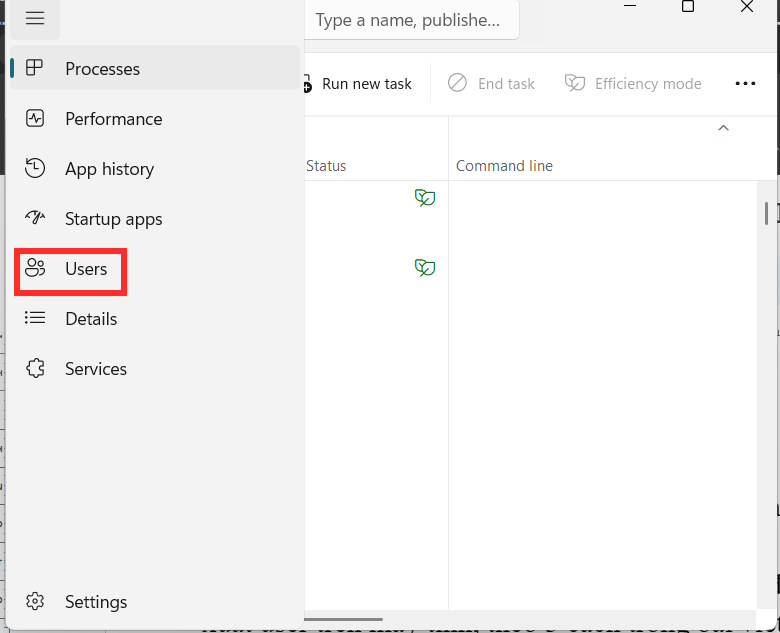
Bước 2:
Lúc này bạn sẽ thấy các user đang đăng nhập trên máy tính. Chúng ta nhấn chuột phải vào tài khoản muốn xóa rồi chọn Sign off.
Nhấn Sign out user để xác nhận đăng xuất tài khoản người dùng trên máy tính.
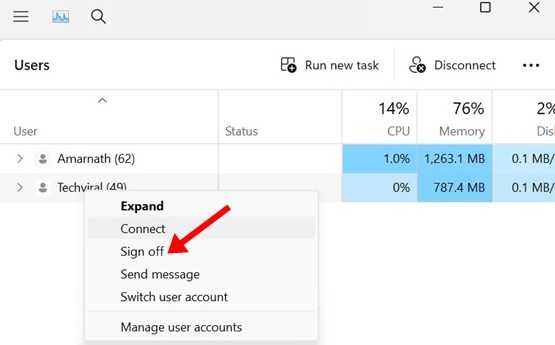
Cách đăng xuất user khác bằng Command Prompt
Bước 1:
Bạn nhập Command Prompt vào thanh tìm kiếm và chọn Run as administrator. Lúc này bạn nhập lệnh query session và nhấn Enter để kiểm tra tất cả người dùng đã đăng nhập.
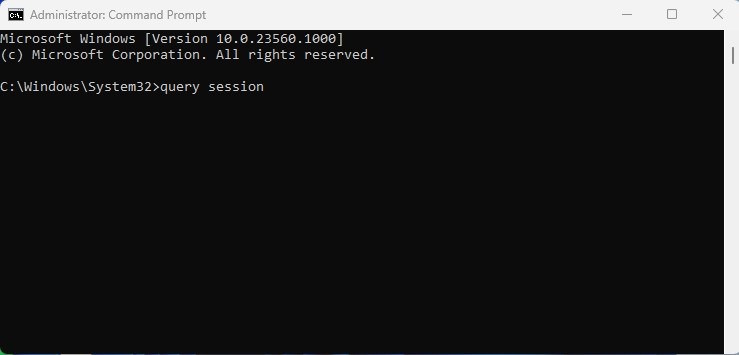
Bước 2:
Bạn sẽ thấy tất cả người dùng đã đăng nhập trên Windows 11. Hãy ghi lại số ID liên kết với tài khoản mà bạn muốn đăng xuất. Nhập lệnh logoff ID-Number để đăng xuất user với ID bạn đã nhập.
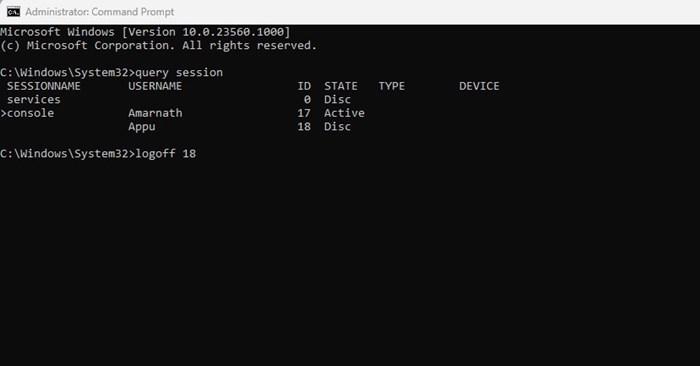
Cách đăng xuất tài khoản người dùng qua PowerShell
Bước 1:
Bạn cũng mở PowerShell bằng quyền Admin. Sau đó trong giao diện nhập lệnh query session để xem người dùng đã đăng nhập.
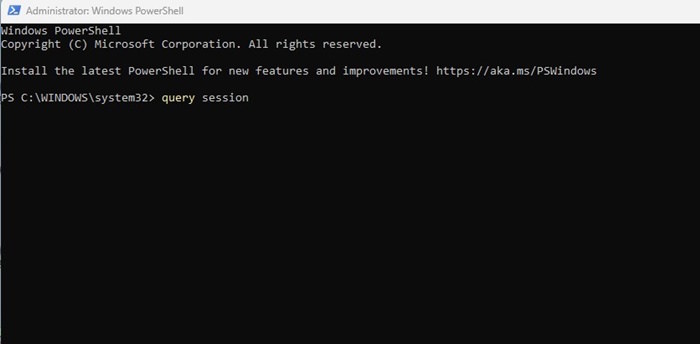
Bước 2:
Tiếp tục nhập lệnh hostname và nhấn Enter để hiện tên máy tính.
Sau khi hoàn tất, nhập lệnh dưới đây rồi thay thế Computer_Name bằng tên máy tính và User_Name bằng tên người dùng mà bạn muốn đăng xuất.
$sessionID = ((quser /server:'Computer_Name' | Where-Object { $_ -match 'User_Name' }) -split ' +')[2]
 Công nghệ
Công nghệ  AI
AI  Windows
Windows  iPhone
iPhone  Android
Android  Học IT
Học IT  Download
Download  Tiện ích
Tiện ích  Khoa học
Khoa học  Game
Game  Làng CN
Làng CN  Ứng dụng
Ứng dụng 



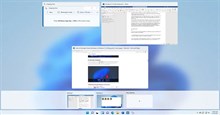


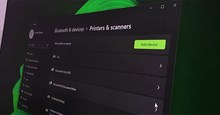
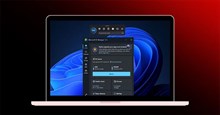
 Windows 11
Windows 11  Windows 10
Windows 10  Windows 7
Windows 7  Windows 8
Windows 8  Cấu hình Router/Switch
Cấu hình Router/Switch 









 Linux
Linux  Đồng hồ thông minh
Đồng hồ thông minh  macOS
macOS  Chụp ảnh - Quay phim
Chụp ảnh - Quay phim  Thủ thuật SEO
Thủ thuật SEO  Phần cứng
Phần cứng  Kiến thức cơ bản
Kiến thức cơ bản  Lập trình
Lập trình  Dịch vụ công trực tuyến
Dịch vụ công trực tuyến  Dịch vụ nhà mạng
Dịch vụ nhà mạng  Quiz công nghệ
Quiz công nghệ  Microsoft Word 2016
Microsoft Word 2016  Microsoft Word 2013
Microsoft Word 2013  Microsoft Word 2007
Microsoft Word 2007  Microsoft Excel 2019
Microsoft Excel 2019  Microsoft Excel 2016
Microsoft Excel 2016  Microsoft PowerPoint 2019
Microsoft PowerPoint 2019  Google Sheets
Google Sheets  Học Photoshop
Học Photoshop  Lập trình Scratch
Lập trình Scratch  Bootstrap
Bootstrap  Năng suất
Năng suất  Game - Trò chơi
Game - Trò chơi  Hệ thống
Hệ thống  Thiết kế & Đồ họa
Thiết kế & Đồ họa  Internet
Internet  Bảo mật, Antivirus
Bảo mật, Antivirus  Doanh nghiệp
Doanh nghiệp  Ảnh & Video
Ảnh & Video  Giải trí & Âm nhạc
Giải trí & Âm nhạc  Mạng xã hội
Mạng xã hội  Lập trình
Lập trình  Giáo dục - Học tập
Giáo dục - Học tập  Lối sống
Lối sống  Tài chính & Mua sắm
Tài chính & Mua sắm  AI Trí tuệ nhân tạo
AI Trí tuệ nhân tạo  ChatGPT
ChatGPT  Gemini
Gemini  Điện máy
Điện máy  Tivi
Tivi  Tủ lạnh
Tủ lạnh  Điều hòa
Điều hòa  Máy giặt
Máy giặt  Cuộc sống
Cuộc sống  TOP
TOP  Kỹ năng
Kỹ năng  Món ngon mỗi ngày
Món ngon mỗi ngày  Nuôi dạy con
Nuôi dạy con  Mẹo vặt
Mẹo vặt  Phim ảnh, Truyện
Phim ảnh, Truyện  Làm đẹp
Làm đẹp  DIY - Handmade
DIY - Handmade  Du lịch
Du lịch  Quà tặng
Quà tặng  Giải trí
Giải trí  Là gì?
Là gì?  Nhà đẹp
Nhà đẹp  Giáng sinh - Noel
Giáng sinh - Noel  Hướng dẫn
Hướng dẫn  Ô tô, Xe máy
Ô tô, Xe máy  Tấn công mạng
Tấn công mạng  Chuyện công nghệ
Chuyện công nghệ  Công nghệ mới
Công nghệ mới  Trí tuệ Thiên tài
Trí tuệ Thiên tài